0x00000bcb共享打印机无法连接win10如何解决 Win10共享打印机连接失败怎么办
更新时间:2024-04-15 13:56:11作者:xiaoliu
在日常办公中,共享打印机连接失败是一个常见的问题,尤其是在使用Win10系统时,当我们尝试连接共享打印机却遇到连接失败的情况时,很多人可能会感到困惑和无奈。面对这种情况,我们应该如何解决呢?接下来我们将介绍一些解决Win10共享打印机连接失败的方法,希望能帮助大家顺利解决这一问题。
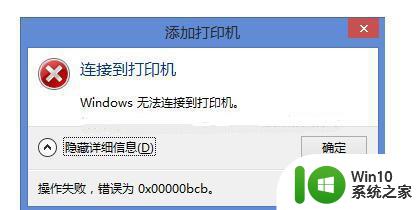
具体解决方法如下:
方法一:
1、首先我们进入搜索界面,搜索并打开“控制面板”。
2、点击硬件和声音下方的“查看设备和打印机”。
3、然后点击最上方一栏中的“添加打印机”再点击“下一步”。
4、接着系统会自动为你寻找打印机,并安装必要文件,安装完成后就可以使用打印机了。
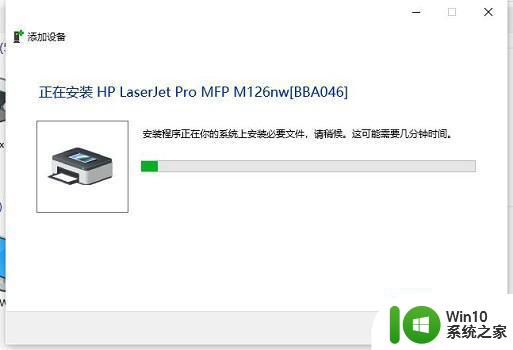
方法二:
1、要是还用不了打印机可能是因为安装了更新补丁。
2、依旧是在控制面板中,点击程序下方的“卸载程序”。
3、在此界面点击左上角的“查看已安装的更新”。
4、然后在其中找到KB4022722更新,右键选中将它“卸载”就可以解决了。
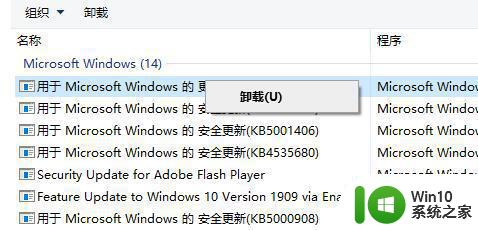
方法三:
1、要是我们删除了补丁还是解决不了问题,那么可能是系统与自己的这款打印机不适配。
2、因为不太可能更换打印机,所以要使用的话,就只能重装系统了。
以上就是0x00000bcb共享打印机无法连接win10如何解决的全部内容,碰到同样情况的朋友们赶紧参照小编的方法来处理吧,希望能够对大家有所帮助。
0x00000bcb共享打印机无法连接win10如何解决 Win10共享打印机连接失败怎么办相关教程
- win10系统搜索不到共享打印机连不上共享打印机解决方法 win10系统共享打印机连接失败怎么办
- 如何连接win10共享打印机 win10怎么连接共享的打印机
- Win10系统连接共享打印机失败错误代码0x00000040如何处理 Win10系统共享打印机连接失败
- 连接win10共享打印机提示0x0000011b Win10连接共享打印机失败0x0000011b怎么解决
- win10共享打印机显示无法连接正常,打印无反应 win10共享打印机无法连接解决方法
- windows10如何连接共享的打印机 windows10如何设置共享打印机连接
- win10系统共享打印机提示无法连接解决方法 win10系统共享打印机无法连接怎么办
- win10连接共享打印机提示错误代码0x80070035修复方法 Win10连接共享打印机失败怎么办
- win10打印机共享连接不上怎么办 win10打印机共享无法连接解决方法
- win10无法连接共享打印机的解决方法 win10共享打印机无法连接怎么办
- win10家庭版连不上共享打印机如何解决 win10家庭版共享打印机无法连接怎么办
- windows10共享打印机提示无法连接到打印机 Windows无法连接到共享打印机的解决方法
- 蜘蛛侠:暗影之网win10无法运行解决方法 蜘蛛侠暗影之网win10闪退解决方法
- win10玩只狼:影逝二度游戏卡顿什么原因 win10玩只狼:影逝二度游戏卡顿的处理方法 win10只狼影逝二度游戏卡顿解决方法
- 《极品飞车13:变速》win10无法启动解决方法 极品飞车13变速win10闪退解决方法
- win10桌面图标设置没有权限访问如何处理 Win10桌面图标权限访问被拒绝怎么办
win10系统教程推荐
- 1 蜘蛛侠:暗影之网win10无法运行解决方法 蜘蛛侠暗影之网win10闪退解决方法
- 2 win10桌面图标设置没有权限访问如何处理 Win10桌面图标权限访问被拒绝怎么办
- 3 win10关闭个人信息收集的最佳方法 如何在win10中关闭个人信息收集
- 4 英雄联盟win10无法初始化图像设备怎么办 英雄联盟win10启动黑屏怎么解决
- 5 win10需要来自system权限才能删除解决方法 Win10删除文件需要管理员权限解决方法
- 6 win10电脑查看激活密码的快捷方法 win10电脑激活密码查看方法
- 7 win10平板模式怎么切换电脑模式快捷键 win10平板模式如何切换至电脑模式
- 8 win10 usb无法识别鼠标无法操作如何修复 Win10 USB接口无法识别鼠标怎么办
- 9 笔记本电脑win10更新后开机黑屏很久才有画面如何修复 win10更新后笔记本电脑开机黑屏怎么办
- 10 电脑w10设备管理器里没有蓝牙怎么办 电脑w10蓝牙设备管理器找不到
win10系统推荐
- 1 番茄家园ghost win10 32位官方最新版下载v2023.12
- 2 萝卜家园ghost win10 32位安装稳定版下载v2023.12
- 3 电脑公司ghost win10 64位专业免激活版v2023.12
- 4 番茄家园ghost win10 32位旗舰破解版v2023.12
- 5 索尼笔记本ghost win10 64位原版正式版v2023.12
- 6 系统之家ghost win10 64位u盘家庭版v2023.12
- 7 电脑公司ghost win10 64位官方破解版v2023.12
- 8 系统之家windows10 64位原版安装版v2023.12
- 9 深度技术ghost win10 64位极速稳定版v2023.12
- 10 雨林木风ghost win10 64位专业旗舰版v2023.12